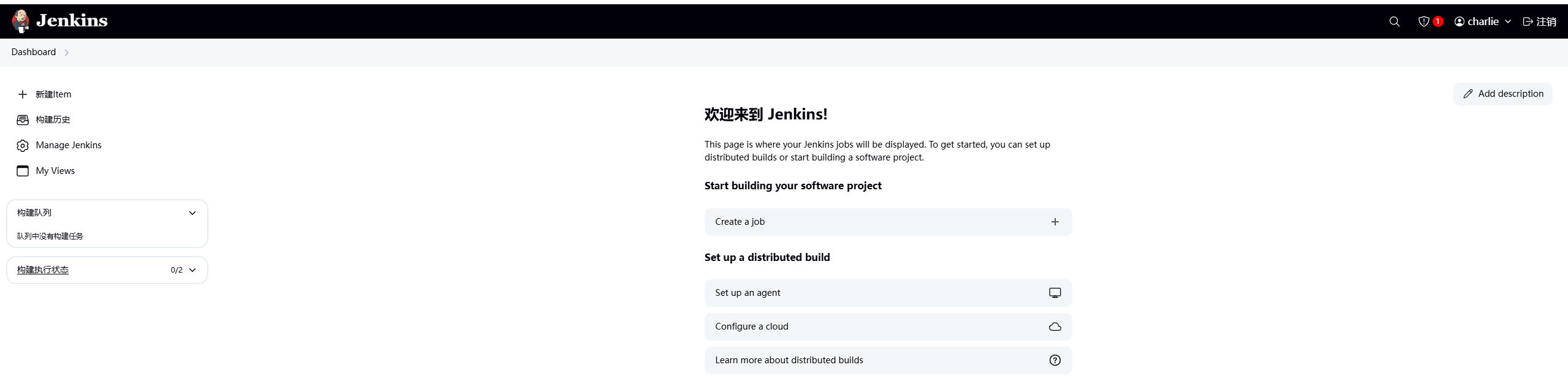Jenkins 入门指南:前端自动化部署实践
Jenkins 简介
Jenkins 是一个开源的自动化服务器,是目前最流行的 CI/CD(持续集成/持续部署)工具之一。它可以自动化各种任务,包括构建、测试和部署软件项目。
Jenkins 的主要作用
持续集成(CI)
- 自动拉取代码
- 自动执行构建
- 自动运行测试
- 生成构建报告
持续部署(CD)
- 自动部署到测试环境
- 自动部署到生产环境
- 版本控制和回滚
- 部署状态监控
Jenkins 的优势
开源免费
- 社区活跃
- 插件丰富
- 免费使用
高度可定制
- 支持多种插件
- 可以自定义构建流程
- 灵活的配置选项
跨平台支持
- 支持多种操作系统
- 支持多种构建工具
- 支持多种版本控制系统
分布式构建能力
- 支持主从架构
- 可以横向扩展
- 提高构建效率
前端项目的 Jenkins 部署实践
环境准备
基础环境要求
bash- Node.js (建议 v14+) - Git - Jenkins - Nginx(用于部署)Jenkins 安装
- Windows 用户可以下载 Jenkins.msi 安装包
- 首先需要安装JDK17,或者JDK21不然无法安装Jenkins!
- 安装过程中需要配置下启动端口,然后一直下一步即可
- 访问
http://localhost:8080进行初始化配置 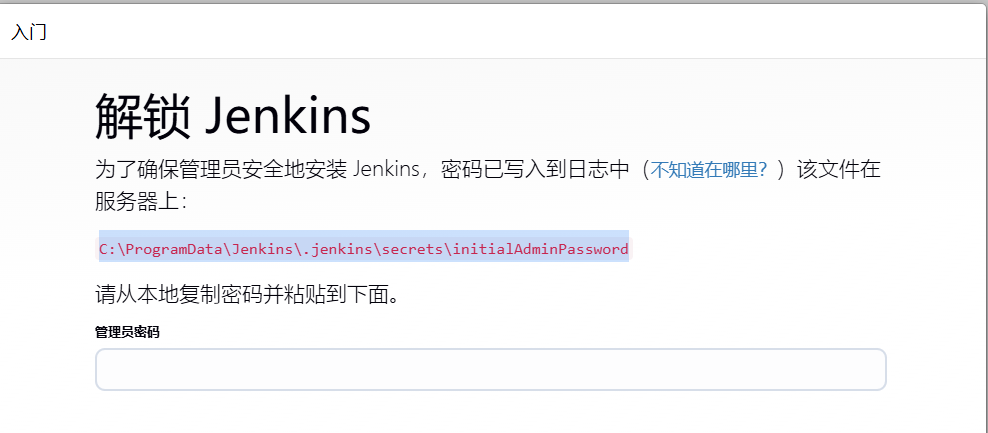
- 安装推荐的插件包
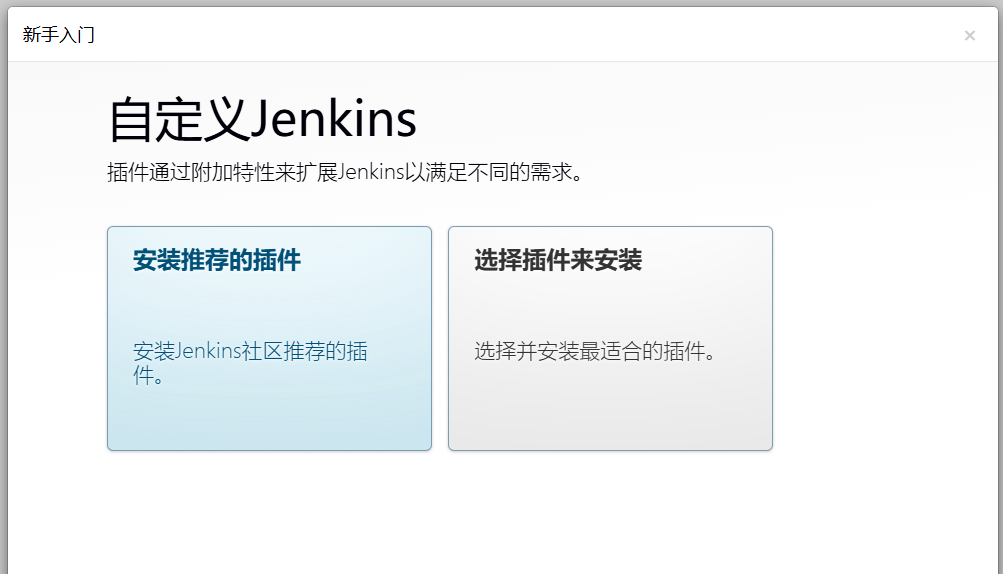
- 新手建议选择推荐即可
- Windows 用户可以下载 Jenkins.msi 安装包
- 创建管理员账号
- 按照表单自己填写账号密码即可
- 初始化完成后页面如下
Jenkins 配置步骤
创建新任务
- 点击 "Create a Job"
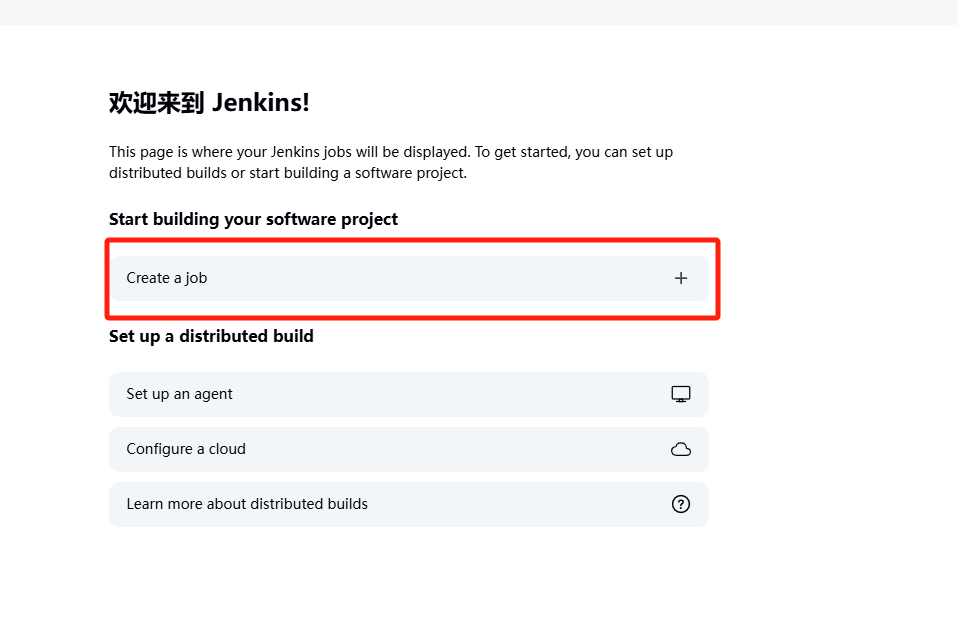
- 选择 "Freestyle Project"
- 输入项目名称
- 点击 "Create a Job"
配置源码管理
yaml- 选择 Git - 填写仓库 URL - 配置凭据(用户名密码或 SSH key) - 选择需要构建的分支(如 */master)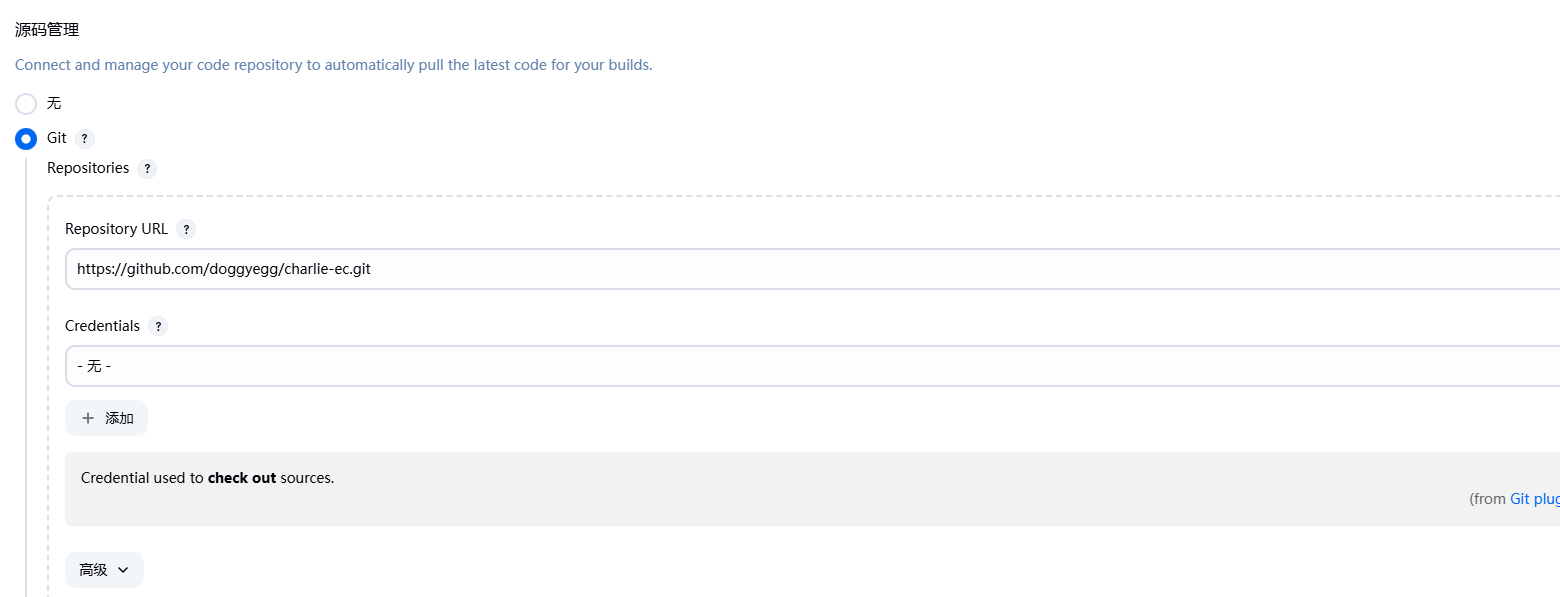
构建触发器设置
yaml- 代码提交触发(Poll SCM) - 定时构建(如每天晚上) - Webhook 触发(需要配置 GitHub/GitLab webhook)GitHub Webhook 配置:
yaml1. 在 Jenkins 系统配置中: - 进入 Jenkins 首页 -> Manage Jenkins -> System - 找到 "GitHub" 部分 - 点击 "Add GitHub Server" - Name: 给服务器起个名字(如 github-server) - API URL: 默认为 https://api.github.com - 凭据:点击 "Add" -> "Jenkins" - 类型选择 "Secret text" - Secret:填入 GitHub 的 Personal Access Token(在 GitHub Settings -> Developer settings -> Personal access tokens 中生成) - ID:给凭据起个名字(如 github-token) - 点击 "Test connection" 验证配置 - 保存配置 2. 在 GitHub 仓库设置中: - 进入 Settings -> Webhooks - 点击 "Add webhook" - Payload URL:填入 Jenkins 回调 URL - Content type:选择 application/json - 选择触发事件(通常选择 Push 事件) - 保存配置GitLab Webhook 配置:
yaml1. 在 Jenkins 系统配置中: - 确保已安装 GitLab 插件 - 配置 GitLab Server - 生成 API token - 记录 Jenkins 的回调 URL:http://your-jenkins-url/project/your-project 2. 在 GitLab 仓库设置中: - 进入 Settings -> Webhooks - URL:填入 Jenkins 回调 URL - Secret Token:填入 Jenkins 生成的 Token - 选择触发事件(通常选择 Push events) - 保存配置注意:确保 Jenkins 服务器可以被 GitHub/GitLab 访问到,如果是内网环境需要配置相应的网络访问策略。
构建环境配置
yaml- 选择 Node.js 环境 - 配置 npm registry(如需要) - 设置环境变量构建步骤
bash# 安装依赖 npm install # 构建项目 npm run build # 部署到服务器 # 可以使用 rsync 或其他部署方式 rsync -avz --delete ./dist/ /var/www/html/
Jenkins 凭据配置指南
Jenkins 凭据是用于存储敏感信息(如密码、API密钥、SSH密钥等)的安全方式。以下是配置凭据的详细步骤:
访问凭据配置
- 点击左侧菜单 "Manage Jenkins"
- 找到 "Credentials" 选项并点击
- 点击 "(global)" 域
- 点击左侧的 "Add Credentials"
凭据类型选择 Jenkins 支持多种凭据类型:
- Username with password: 用于用户名和密码认证
- SSH Username with private key: 用于SSH密钥认证
- Secret text: 用于API令牌等单一密钥
- Secret file: 用于需要完整文件的认证
- Certificate: 用于证书认证
配置用户名密码凭据
- Kind: 选择 "Username with password"
- Scope: 通常选择 "Global"
- Username: 输入Git仓库用户名
- Password: 输入密码或访问令牌
- ID: 可选,用于在Jenkins中引用该凭据的唯一标识符
- Description: 添加描述信息,方便识别用途
配置SSH密钥凭据
- Kind: 选择 "SSH Username with private key"
- Scope: 选择 "Global"
- ID: 可选,设置唯一标识符
- Username: 通常是 git
- Private Key: 选择 "Enter directly" 并粘贴私钥内容
- Passphrase: 如果私钥有密码,在此输入
在项目中使用凭据
- 在项目配置的 "Source Code Management" 部分
- 选择 Git 并输入仓库 URL
- 在 Credentials 下拉菜单中选择已配置的凭据
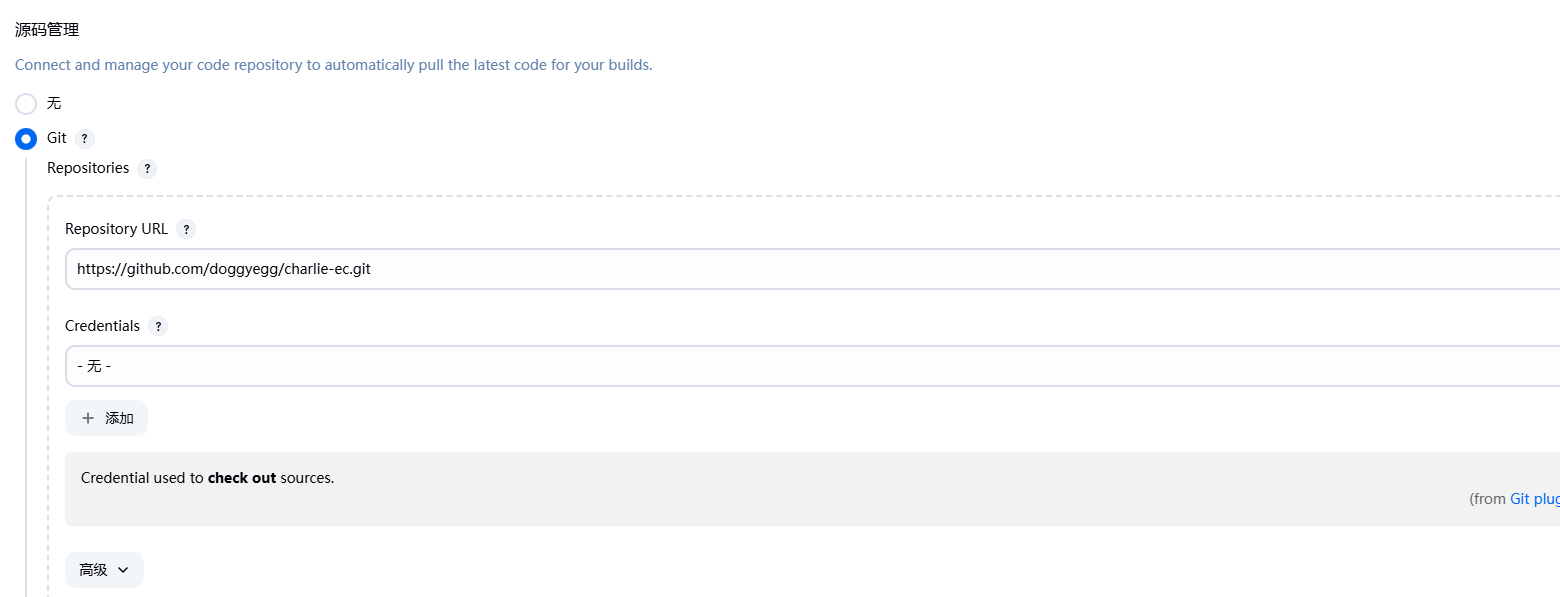
安全建议
- 使用访问令牌替代密码
- 定期轮换凭据
- 给予最小必要权限
- 使用有意义的描述,方便管理
- 不同项目使用不同凭据,避免权限扩散
完整的部署脚本示例
bash
#!/bin/bash
# 安装依赖
npm install
# 运行测试(如果有)
npm run test
# 构建项目
npm run build
# 备份当前版本
cp -r /var/www/html/current /var/www/html/backup/$(date +%Y%m%d_%H%M%S)
# 部署新版本
rm -rf /var/www/html/current/*
cp -r ./dist/* /var/www/html/current/
# 清理备份(保留最近5个版本)
cd /var/www/html/backup/ && ls -t | tail -n +6 | xargs rm -rf常见问题与解决方案
构建失败
- 检查 Node.js 版本
- 检查依赖完整性
- 查看构建日志
部署失败
- 检查服务器权限
- 确认网络连接
- 验证部署路径
自动触发失败
- 检查 webhook 配置
- 确认 Jenkins 权限
- 验证触发器设置
最佳实践建议
版本控制
- 使用语义化版本
- 保留部署历史
- 实现快速回滚
环境管理
- 区分开发/测试/生产环境
- 使用环境变量
- 做好配置隔离
监控告警
- 配置构建通知
- 设置部署通知
- 监控系统状态
总结
Jenkins 为前端项目提供了强大的自动化部署能力,通过合理的配置和使用,可以显著提高开发团队的效率。本文介绍的配置和步骤可以作为入门参考,读者可以根据实际项目需求进行调整和优化。